Microsoft는 꽤 확신하는 것 같습니다.Windows 8은 다소 혼합 된 수신에도 불구하고 OS는 지금까지 받았습니다. Surface Pro와 같은 많은 Windows 8 태블릿과 이미 많은 타사 태블릿이 있기 때문에 태블릿의 최적화 된 OS 인터페이스가 내장 된 장치에서 더 널리 채택되기 시작했습니다. Surface Pro를 사용한 사용자는 내장 센서가 화면 방향을 변경하여 태블릿을 세로 및 가로 모드로 모두 사용할 수 있음을 알고 있습니다. 작업 표시 줄을 화면 왼쪽에 유지하여 엄지 손가락으로 액세스 할 수있는 사용자 중 하나 인 경우 (기본적으로 탐색이 약간 더 쉬워 짐) 탐색과 같은 작업을 위해 태블릿을 세로 방향으로 전환 할 때주의해야합니다 웹 또는 독서 전자 책에서 작업 표시 줄은 경험을 방해하고 소중한 화면 공간을 낭비 할 수 있습니다. Windows 8에서는 작업 표시 줄을 자동으로 숨길 수 있지만이 옵션은 가로 모드에서도 숨 깁니다. 세로 모드에서만 작업 표시 줄을 자동으로 숨기려면 멋진 앱이 있습니다. Surface 작업 표시 줄 도우미.
XDA 개발자 회원에 의해 개발 클론 – 인물 사진을 자주 전환해야하는 사람랜드 스케이프 작업 표시 줄 도우미를 사용하면 기본적으로 가로 및 세로 위치에서 작업 표시 줄에 대해 별도의 자동 숨기기 설정을 지정할 수 있습니다.

시작하려면게시물 끝에 제공된 링크를 다운로드하고 RAR 파일의 컨텐츠를 추출하십시오. 프로그램을 실행하면 각 모드마다 별도의 '자동 숨기기'및 '항상 표시'버튼이 있습니다. 필요한 버튼을 눌러 해당 모드의 작업 표시 줄 동작을 전환 할 수 있습니다. 예를 들어 세로 모드에서 작업 표시 줄을 없애면서 작업 표시 줄을 항상 가로로 표시하려면 가로 모드에서 '항상 표시'를 누르고 세로 모드에서 '자동 숨기기'를 누릅니다. 또한 Windows를 시작할 때마다 응용 프로그램이 자동으로 실행되도록하려면 '시작시 실행'옵션을 활성화하십시오.
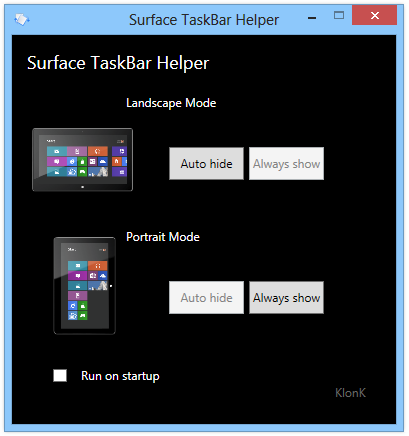
아래 스크린 샷은 이전과자동 숨기기가 활성화 및 비활성화 된 세로 모드에서 작업 표시 줄을 비교 한 후 작업 표시 줄을 숨기면 추가 픽셀을 활용하여 산만 해지지 않는 웹 브라우징 경험을 얻을 수 있습니다.
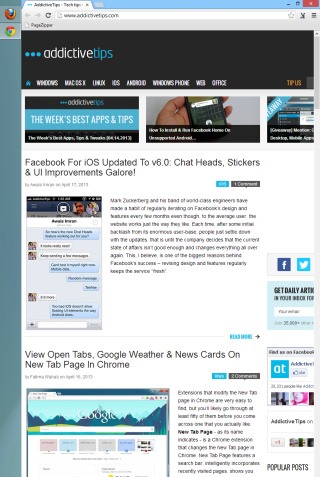
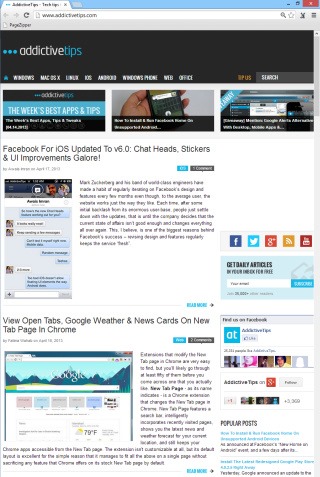
안타깝게도 플랫폼에 데스크톱 앱 지원이 없기 때문에 Surface 작업 표시 줄 도우미가 Windows RT에서 작동하지 않습니다. 이 앱은 Windows 8을 실행하는 모든 태블릿에서 작동해야합니다.
XDA 개발자로부터 Surface 작업 표시 줄 도우미 다운로드












코멘트